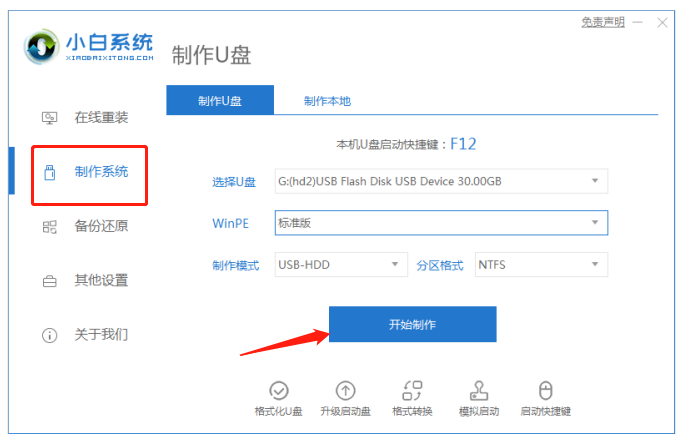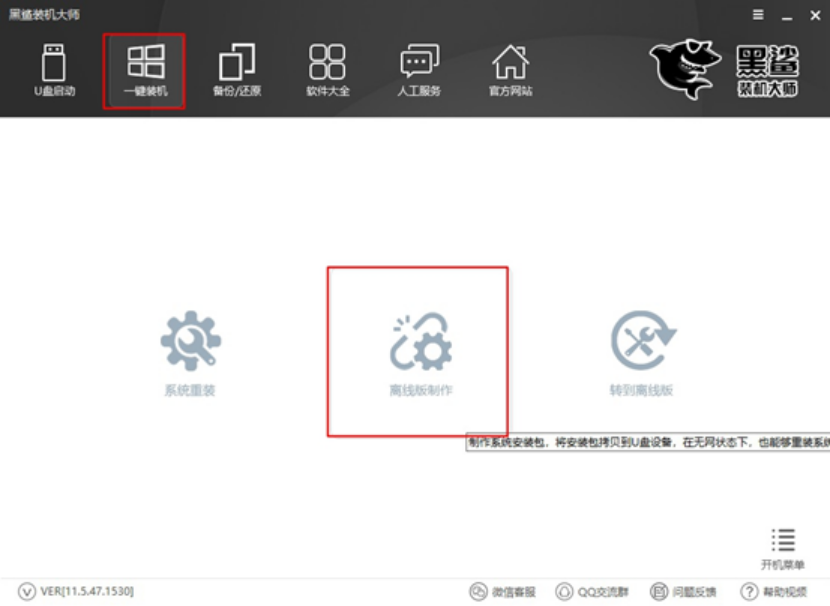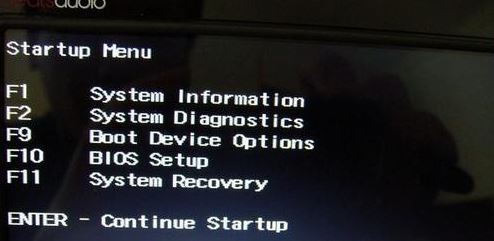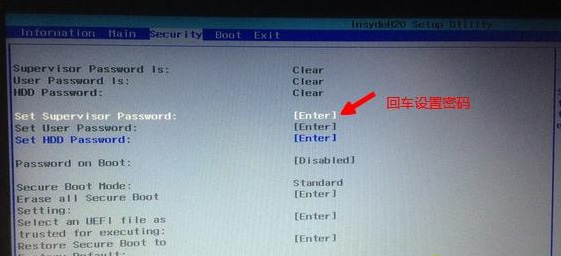- 编辑:飞飞系统
- 时间:2024-07-30
分区不一定要通过重装系统来实现。很多用户在日常使用电脑时发现分区太少,只有一两个,就想多分一个。那么如何不重装系统直接分区呢?下面我们来看看电脑如何不重装系统直接分区。
无需重新安装系统直接对计算机进行分区步骤
1.右键单击“开始”按钮,然后单击“计算机管理”。
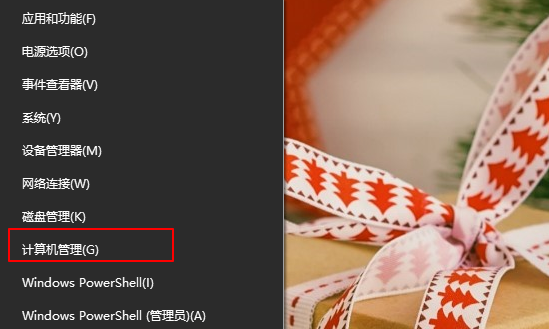
2.展开“存储”并单击“磁盘管理”选项。
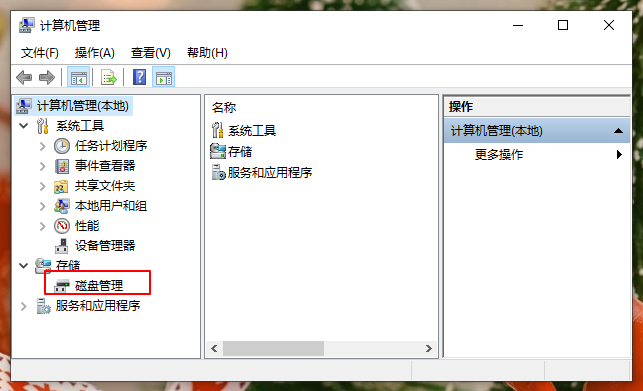
3.在右侧界面中,右键单击要分区的盘符,选择“压缩卷”。
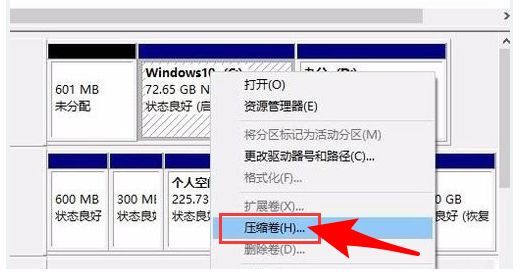
4.输入压缩空间量,只能输入最大可用压缩空间。1G=1024MB。如果要按一个100G,填102400,然后点击“压缩”。
PS:其实输入102400,打开电脑就没有100G,只有99G。如果想在电脑上显示足够的100G,需要在102400上加615,也就是103015。其他大小的空间也是如此。

5.然后我们可以在磁盘管理窗口中看到新添加的区域,右键单击它并选择“新建简单卷”。
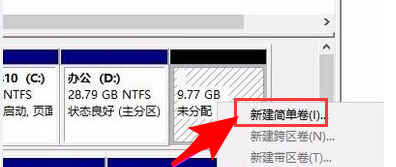
6.将弹出新建简单卷向导,然后单击下一步。
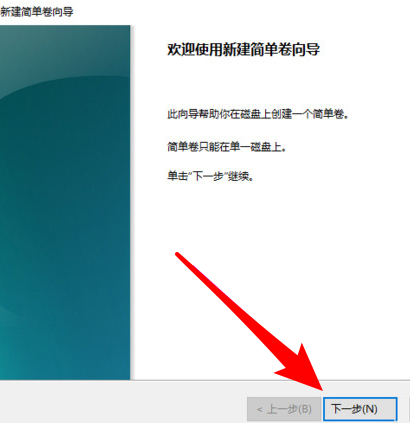
7.默认继续“下一步”。
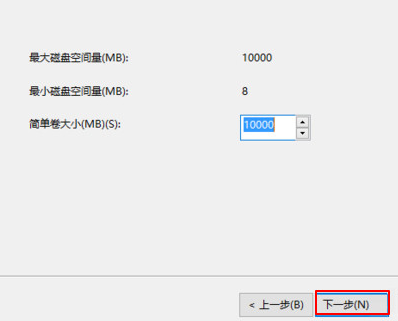
8.为新分区的盘符设置一个盘符,比如D盘和E盘。
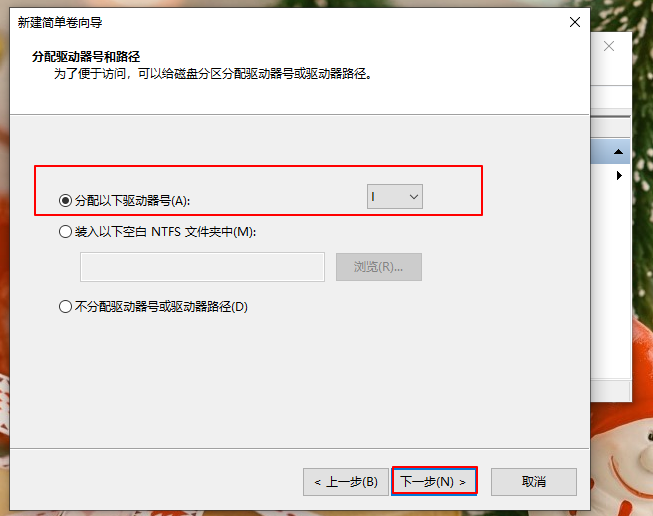
9.勾选“执行快速格式”并进入“下一步”。
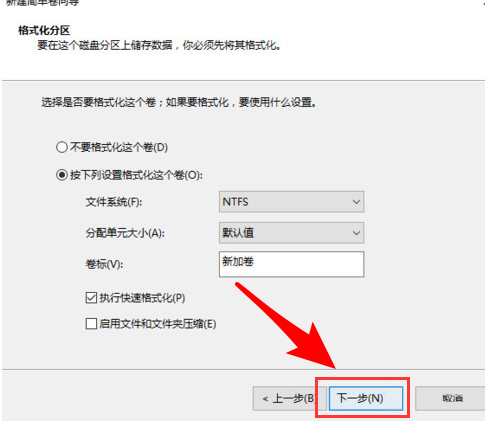
10.点击“完成”,执行后,我们可以在“这台电脑”中看到一个分区的结果。
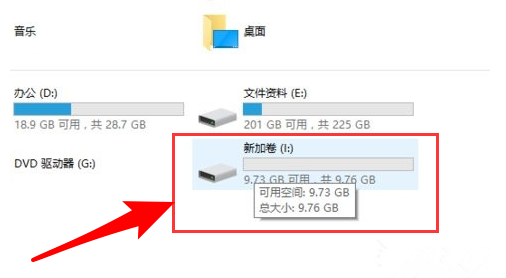
那么如何在不重装的情况下操作直接分区系统,在这里为大家介绍不重装系统直接分区电脑的方法的相关教程。希望这个教程能帮到大家。